

By Gina Barrow, Son Güncelleme: 6/12/2023
Sizin yanınızdaki Are iPhone Notları senkronize edilmiyor son zamanlarda? Bu yeni gönderide 9 etkili çözümü öğrenin. Haftalık kontrol listenizi oluşturma, yeni fikirlerin taslağını çıkarma, bir röportajı kaydetme ve daha fazlası. Bunlar, iPhone'daki Notes'un yalnızca birkaç yararlı özelliğidir. Diğer iPhone uygulamaları kadar ilgi görmeyebilir, Notes düşüncelerini karalamayı sevenlere daha fazla özgürlük ve özellik sunar. Hatta notlar, herhangi bir iOS aygıtından erişebilmeniz için iCloud ile eşzamanlanabilir.
Ancak, iPhone Notes'un eşzamanlanmadığı zamanlar olabilir. Kullanıcılar, birkaç temel Notu kaybettiklerini ve bunları iPhone'larında hiçbir yerde bulamadıklarını söylüyorlar, bu da bize şunun önemli olduğunu söylüyor: iPhone'da yedekleme notları.
Bölüm #1 Notların Nerede Saklandığını AnlamakBölüm #2 Senkronize Olmayan iPhone Notlarını Düzeltmek İçin 9 Etkili ÇözümBölüm #3 Yanlışlıkla Notlarınızı Silindi mi? FoneDog iOS Veri Kurtarma ile Bunları Hızla Kurtarın4. Bölüm Özeti
Birçoğumuz nereye kaydedildiklerini anlamadan doğrudan Notes'u kullanmaya başlıyoruz, dolayısıyla kafa karışıklığı var. Notlarınızı kaydedebileceğiniz üç farklı klasör vardır.
iPhone Notlarınızın senkronize edilmemesiyle ilgili sorunlar yaşıyorsanız, bu, Notlarınızın nasıl kaydedildiğiyle ilgili olabilir. Bahsedildiği gibi, Notes'u kullanırken Apple Kimliğinizle oturum açarsanız, Notlarınız iCloud hesabınıza kaydedilir. Ancak oturum açmadıysanız veya Google gibi bir üçüncü taraf bulut hizmetini kullanmayı seçtiyseniz, Notlarınız yerel olarak iPhone'unuzda depolanır.
Bu nedenle, Notlarınızı senkronize etmekte sorun yaşıyorsanız, Notlarınızın hangi hesaba kaydedildiğini kontrol etmeye ve iPhone'unuzun uygun bulut hizmetine bağlı olduğundan emin olmaya değer. Ayrıca, senkronizasyon sorununu çözüp çözmediğini görmek için cihazınızı yeniden başlatmayı veya yazılımınızı güncellemeyi deneyebilirsiniz.
Notlar iPhone, iPad ve Mac'te bulunur ve iCloud hesabınızla oturum açtıktan sonra notlara bu aygıtların herhangi birinden erişebilirsiniz.
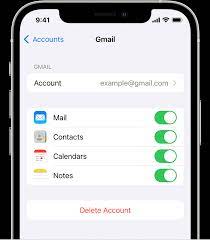
Eşzamanlanmayan iPhone notlarını düzeltmenin çözümleri şunlardır:
iPhone / iPad
Mac
iCloud'unuz tüm iOS aygıtlarınızda etkinleştirilmişse oturumunuzu kapatıp tekrar açmayı deneyebilirsiniz. Bu çözüm, yalnızca seçili aygıtlarla eşzamanlanan içerikler için idealdir.
IPhone'da
Mac'te
Yalnızca iPhone'unuzdaki sorunlarla karşılaştığınızda, cihazınızın yazılımına hızlı bir mola vermek için zorla yeniden başlatma gerçekleştirebilirsiniz.
Zorla yeniden başlatma, iPhone modellerine göre değişir. İşte bunu yapmanın farklı yolları:
iPhone 6
iPhone 7 / 8
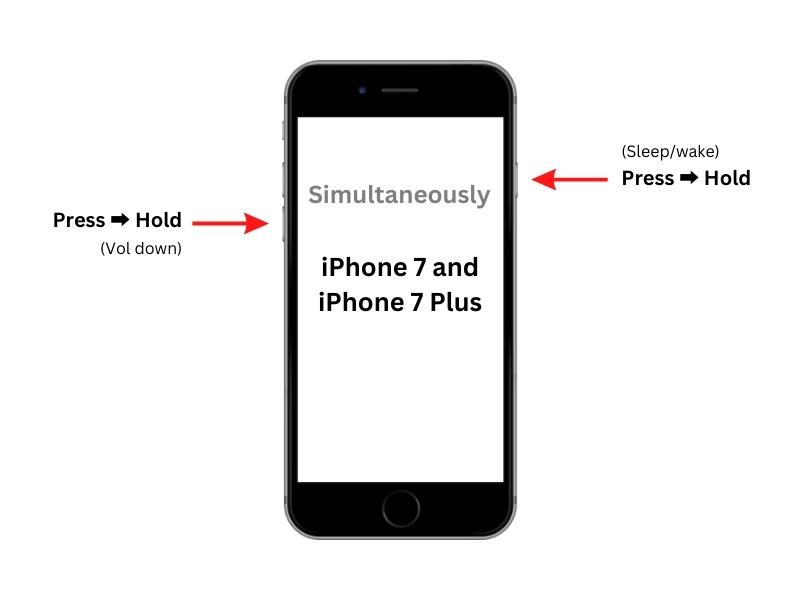
iOS 16 ile iPhone.

Notlarınızın iCloud yerine Google'a ve yerel depolamaya kaydedildiğini varsayarsak, iPhone Notlarının senkronize edilmemesi sorununu gidermek için aşağıdaki adımları uygulayabilirsiniz.
Google hesabınızı Notes'a nasıl ekleyeceğiniz aşağıda açıklanmıştır:
Ve bu, Notlarınızı yerel depolamadan iCloud'a nasıl taşıyacağınıza ilişkin kılavuzdur:
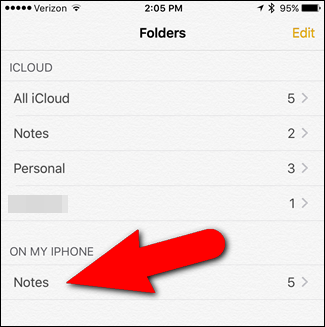
Seçtiğiniz notlar şimdi iCloud'a taşınacak ve artık cihazlarınız arasında senkronize edilecek.
Notlarınızı eşitlemek için güvenilir bir internet bağlantınızın olması gerekir. Sadece internetinizi kontrol edin veya kapatıp tekrar açabilirsiniz.
Kontrol Merkezinizdeki kısayolu kullanın ve Wi-Fi simgesi kapalı. Birkaç saniye sonra tekrar açın ve Notlarınızın kademeli olarak senkronize edilip edilmediğini kontrol edin.
Bir uygulamadan çıkmaya zorlamak, önbelleği kaldırmasına ve yeniden başlamasına da yardımcı olur. Notlarınızdan çıkmaya zorlamanın yolu şu şekildedir:
iPhone Notlarınızın senkronize edilmediği sonucuna varmadan önce, doğru kullandığınızdan emin olun. Apple kimliği. iPhone'unuzu açın Ayarlar ve üzerine dokunun profil, ve Apple Kimliğinin doğru olup olmadığını kayıtlı olup olmadığını kontrol edin.
Sorun gidermede olmazsa olmazlardan biri, önce Apple'ın sistem durumu sayfasını kontrol etmektir. Belki de Notlarınızı etkileyen devam eden bir bakım vardır.
Açabilirsin Apple Sistem Durumu sayfasına gidin ve inceleyin.
Belki de iPhone Notlarınızın senkronize edilmemesinin nedeni bekleyen bir iOS güncellemesidir.
En son iOS sürümünün nasıl indirilip kurulacağına ilişkin yönergeleri izleyin.
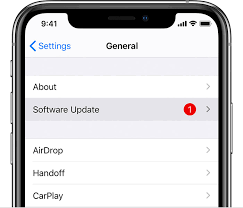
Ne yazık ki, iPhone'larda Notların kaybolması veya silinmesi vakaları var. İyi haber şu ki, onları yedeğinizi kullanarak kurtarabilir veya FoneDog iOS Veri Kurtarma Daha verimli bir yöntem için. Aralarından seçim yapabileceğiniz 3 kurtarma yöntemi vardır: iOS Cihazından Kurtarın, iTunes Yedeklemesinden Kurtarın, ve İCloud'dan kurtar.
iOS Veri Kurtarma
Fotoğrafları, videoları, kişileri, mesajları, arama günlüklerini, WhatsApp verilerini ve daha fazlasını kurtarın.
iPhone, iTunes ve iCloud'dan verileri kurtarın.
En son iPhone ve iOS ile uyumludur.
Bedava indir
Bedava indir

kendinle sorun yaşıyorsan iPhone notları senkronize edilmiyor, size yardımcı olabilecek bir çözüm var iPhone'da silinen notları kurtarın. Tek yapmanız gereken kurtarma seçeneğini seçmek ve uygulamayı kullanarak iPhone'unuzu taramak. Bu yazılımla ayrıca, herhangi bir verinin üzerine yazmaya neden olmadan yalnızca ihtiyacınız olan temel verileri kurtarmanıza yardımcı olabilecek bir önizleme seçeneği ve seçici bir kurtarma modu elde edeceksiniz.

İnsanlar ayrıca okuriPhone Notları Nasıl Paylaşılır?Notların iPhone'dan iPhone'a Nasıl Aktarılacağına İlişkin En İyi Kılavuz
Bu makalede, nasıl düzelteceğinizi öğrendiniz iPhone Notları senkronize edilmiyor topladığımız 9 pratik yöntemi kullanarak. Notlarınızı yanlışlıkla sildiyseniz ve onları geri almakta zorlanıyorsanız, FoneDog iOS Veri Kurtarma'yı kullanın.
Hinterlassen Sie einen Kommentar
Yorumlamak
iOS Veri Kurtarma
FoneDog iOS Veri Yedekleme - iOS aygıtınızdan kayıp veya silmiş dosyaları kurtarmanıza yardım etmek için üç etkili yöntem sağlar.
Ücretsiz deneme Ücretsiz denemePopüler makaleler
/
BİLGİLENDİRİCİLANGWEILIG
/
basitKOMPLİZİERT
Vielen Dank! Merhaba, Sie die Wahl:
Excellent
Değerlendirme: 4.7 / 5 (dayalı 74 yorumlar)